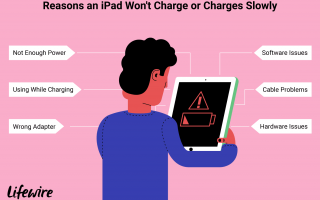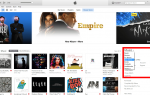Содержание
- 1 Хватит заряжать iPad с помощью компьютера
- 2 Почему мой iPad не заряжается?
- 3 Используйте адаптер, который поставляется с вашим iPad
- 4 Перезагрузите iPad
- 5 Исключите ненадлежащее поведение кабеля или адаптера
- 6 Очистите порт зарядки iPad
- 7 Свяжитесь с профессионалом, когда все остальное терпит неудачу
Если у вас возникли проблемы с зарядкой iPad, возможно, планшет не виноват. Несмотря на то, что батареи в смартфонах и планшетах не вечны, они имеют тенденцию медленно разряжаться, поэтому вы заметите проблему задолго до полной зарядки iPad. Скорее всего, проблема в том, как вы заряжаете устройство, а не сам iPad. Это особенно верно, когда ваш iPad заряжается, но заряжается медленно.
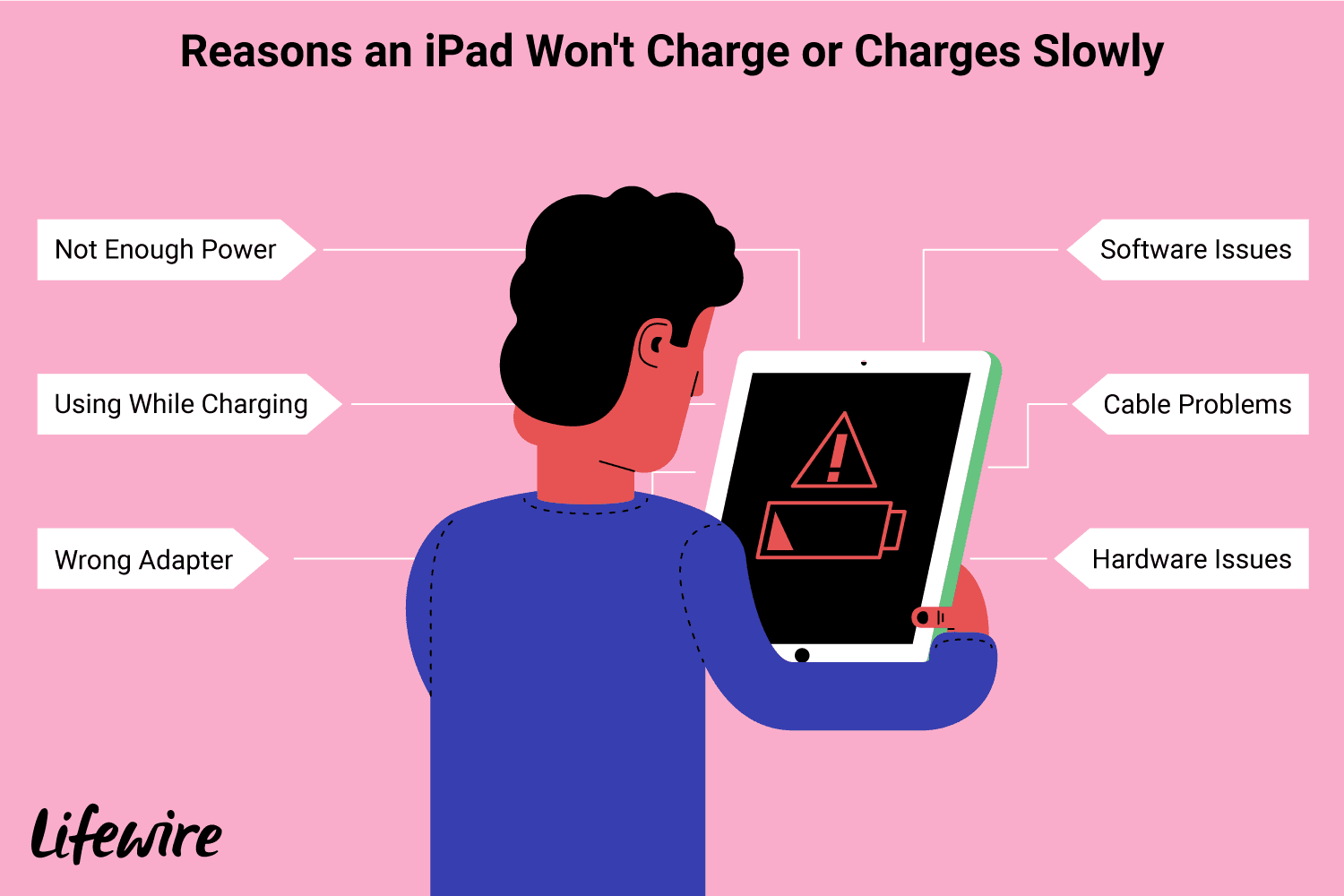
LifeWire
Хватит заряжать iPad с помощью компьютера
Ваш ноутбук или настольный компьютер может не выдавать достаточную мощность для зарядки iPad, особенно если это старый компьютер. Для зарядки iPad требуется значительно больше энергии, чем для iPhone, поэтому даже если ваш смартфон прекрасно заряжается вместе с компьютером, iPad может занять намного больше времени.
Когда вы подключаете свой iPad к старому компьютеру, вы можете увидеть предупреждение «Not Charging». Не волнуйтесь; iPad, вероятно, все еще заряжается, но он не получает достаточного количества сока, чтобы показать заряд молнии, который указывает, что он заряжается. Однако заряжается медленно.
Если вам необходимо заряжать с помощью ПК, не используйте iPad во время зарядки. Это может привести к тому, что iPad не заряжается или теряет больше энергии, чем получает.
Лучшее решение — подключить iPad к электрической розетке с помощью адаптера, поставляемого с iPad.
1:22
Почему мой iPad не заряжается?
Используйте адаптер, который поставляется с вашим iPad
Не все адаптеры питания одинаковы. Адаптер iPhone меньшего размера может обеспечить iPad только половиной мощности адаптера iPad. Если у вас есть iPad Pro, зарядное устройство для iPhone занимает еще больше времени, чтобы довести его до 100 процентов.
В то время как iPad все еще заряжается с помощью адаптера iPhone, процесс идет намного медленнее. Найдите на зарядном устройстве маркировку с надписью «10 Вт», «12 Вт» или «24 Вт». У них достаточно сока, чтобы быстро включить iPad. 5-ваттный адаптер, который поставляется с iPhone, представляет собой небольшое зарядное устройство, на боковой панели которого нет маркировки.
Хотите зарядить свой iPhone быстрее? Обратное также верно. IPhone заряжается быстрее, используя адаптер переменного тока iPad.
Перезагрузите iPad
Убедитесь, что у планшета нет проблем с программным обеспечением, перезагрузите iPad. Это помогает, если проблема связана с программным обеспечением.
Удерживать верхний Кнопка (ранее называемая кнопкой «Режим сна / Пробуждение») в верхней части iPad.

Через несколько секунд появляется красная кнопка, указывающая на необходимость сдвинуть ее, чтобы выключить устройство.
Подождите, пока iPad полностью выключится, а затем нажмите верхний Нажмите кнопку, чтобы снова включить его.
Вы увидите логотип Apple, появившийся в середине экрана во время загрузки. Этого может быть достаточно для устранения проблемы медленной зарядки.
Исключите ненадлежащее поведение кабеля или адаптера
Если iPad не заряжается от электрической розетки, возможно, возникла проблема с кабелем или адаптером. Вы можете устранить неполадки кабеля, подключив iPad к компьютеру. Если вы видите молнию на индикаторе батареи, вы знаете, что кабель работает.
Если компьютер не реагирует при подключении iPad, он не распознает, что iPad подключен. Попробуйте другой кабель, чтобы увидеть, если это решит проблему. Если это произойдет, бросьте первый кабель.
Точно так же попробуйте переключить адаптеры питания, если у вас есть более одного или вы можете взять один. Если адаптер iPad не работает, но работает другой, купите новый адаптер Lightning.
Очистите порт зарядки iPad
Если подключение нового кабеля не работает, возможно, возникла проблема с портом зарядки. Наиболее распространенная проблема заключается в том, что в порт попала пыль, пух или другой материал. Это чаще встречается с iPhone, который часто входит и выходит из вашего кармана, но это возможно с iPad.
Переверните iPad вверх дном и включите фонарик в порт. Вы должны увидеть, не забивают ли порт какие-либо материалы. Используйте консервированный воздух или антистатическую щетку для очистки порта. Если вы используете маленький пинцет, выключите iPad, прежде чем пытаться выбить материалы, и не касайтесь боковых сторон порта.
Вы также можете взять свой iPad в Apple Store и попросить кого-нибудь оттуда выполнить уборку. Они обычно делают это бесплатно.
Свяжитесь с профессионалом, когда все остальное терпит неудачу
В редких случаях, когда замена адаптера или кабеля не помогает, у вас могут возникнуть проблемы с оборудованием iPad. В этом случае вам необходимо связаться с Apple для поддержки. Если вы живете рядом с Apple Store, зайдите в магазин, а не звоните в службу технической поддержки Apple. Сотрудники Apple Store готовы помочь и, скорее всего, могут решить проблему, пока вы ждете.